Configurare l'ambiente di sviluppo in Windows
Windows invita l'utente a scrivere codice come si è abituati a fare. Usare il linguaggio di codifica o il framework preferito, indipendentemente dal fatto che lo sviluppo avvenga con strumenti in Windows o con strumenti Linux nel sottosistema Windows per Linux, questa guida consente di configurare e installare gli elementi necessari per iniziare a scrivere codice, eseguire il debug e accedere ai servizi per avviare il proprio lavoro.
Strumenti di sviluppo
![]()
Dev Home
Monitorare il lavoro nella dashboard centralizzata, nei widget delle prestazioni di GitHub e di sistema. Configurazione e onboarding di nuovi progetti con lo strumento di configurazione macchina.
Installare Dev Home
![]()
Dev Drive
Migliorare le prestazioni archiviando i file di progetto in un'unità di sviluppo e mantenere i file protetti con designazione di attendibilità, configurazione antivirus e filtri associati.
Creare un'unità di sviluppo
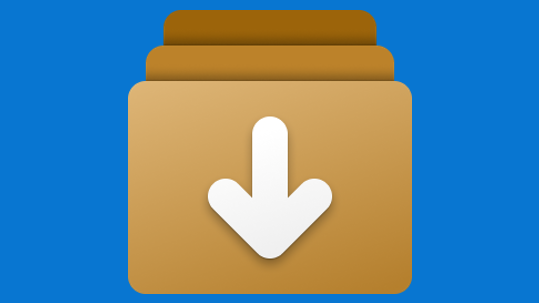
Configurazione di WinGet
Consolidare l'onboarding manuale del computer e l'onboarding del progetto in un singolo comando affidabile e ripetibile.
Creare un file di configurazione
![]()
Sottosistema Windows per Linux
Usare la distribuzione Linux preferita completamente integrata con Windows. Non sono necessari sistemi ad avvio doppio.
Installa WSL
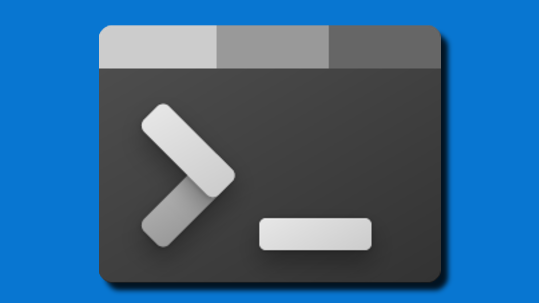
Terminale Windows
Personalizzare l'ambiente di Terminale Windows per l'uso con più shell della riga di comando.
Installa Terminale Windows
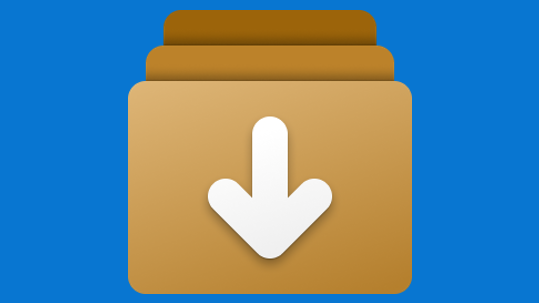
Gestione pacchetti Windows
Usare il client winget.exe, uno strumento di gestione pacchetti completo, con la riga di comando per installare le applicazioni in Windows.
Installare Gestione pacchetti di Windows

Microsoft PowerToys
Ottimizzare e semplificare l'esperienza di Windows per ottenere una maggiore produttività con questo set di utilità per utenti esperti.
Installa PowerToy
![]()
Windows Subsystem for Android
Sottosistema Windows per Android™️ consente al dispositivo Windows 11 di eseguire le applicazioni Android disponibili su Amazon Appstore.
Ulteriori informazioni
Windows Copilot
La prima piattaforma per PC con assistenza centralizzata grazie all'intelligenza artificiale, concepita per facilitare il lavoro delle persone e portare a termine le attività è in arrivo. Vedere l'annuncio nel blog.
Iscriversi per ricevere gli aggiornamenti
Percorsi di sviluppo
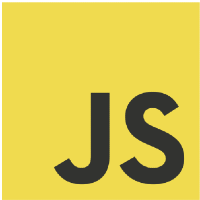
Introduzione a JavaScript
Per iniziare a usare JavaScript, configurare l'ambiente di sviluppo in Windows o nel sottosistema Windows per Linux e installare Node.js, React, Vue, Express, Gatsby, Next.js o Nuxt.js.
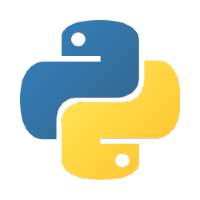
Introduzione a Python
Installare Python e ottenere la configurazione dell'ambiente di sviluppo in Windows o nel sottosistema Windows per Linux.
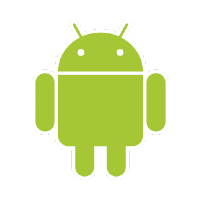
Introduzione ad Android
Installare Android Studio o scegliere una soluzione multipiattaforma come .NET MAUI, React o creare una PWA e ottenere la configurazione dell'ambiente di sviluppo in Windows.
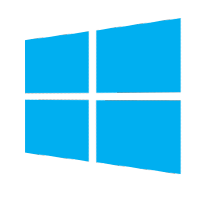
Introduzione alle app di Windows
Iniziare a creare app desktop per Windows usando SDK per app Windows, UWP, Win32, WPF o Windows Forms oppure aggiornando e distribuendo app desktop esistenti con MSIX e le isole XAML.
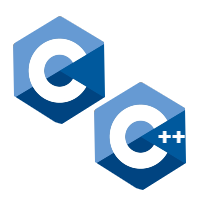
Introduzione a C++ e C
È possibile iniziare subito a usare C++, C e l'assembly per sviluppare app, servizi e strumenti.
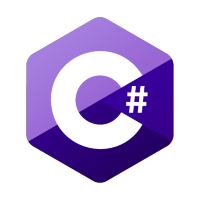
Introduzione a C#
È possibile iniziare subito a creare app con C# e .NET.
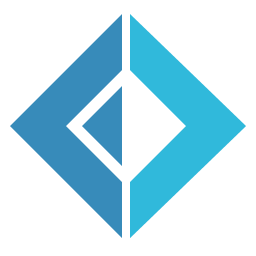
Introduzione a F#
È possibile iniziare subito a creare app con F# e .NET.
![]()
Introduzione a Rust
Iniziare a programmare con Rust, inclusa la configurazione di Rust per Windows utilizzando crate di Windows.
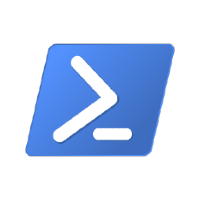
Introduzione a PowerShell
È possibile iniziare subito a gestire la configurazione e l'automazione delle attività multipiattaforma con PowerShell, una shell della riga di comando e al tempo stesso un linguaggio di scripting.

Introduzione a Docker Desktop per Windows
È possibile creare contenitori di sviluppo remoti supportati da Visual Studio, VS Code, .NET, dal sottosistema Windows per Linux e da una vasta gamma di servizi di Azure.
![]()
Introduzione a Blazor
Introduzione a Blazor, un framework dell'interfaccia utente lato client all'interno di ASP.NET Core. Usare HTML, CSS e C# (anziché JavaScript) per creare componenti dell'interfaccia utente e applicazioni a pagina singola per il Web.
Altre informazioni per gli sviluppatori
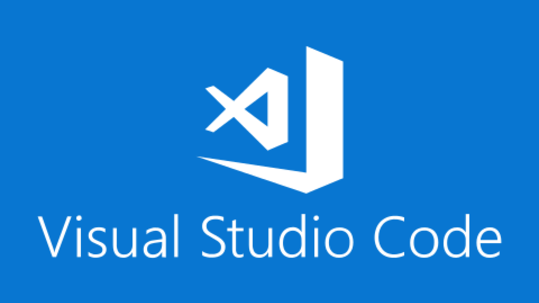
VS Code
Un editor di codice sorgente leggero con supporto integrato per JavaScript, TypeScript, Node.js, un ampio ecosistema di estensioni (C++, C#, Java, Python, PHP, Go) e runtime (ad esempio .NET e Unity).
Installa VS Code
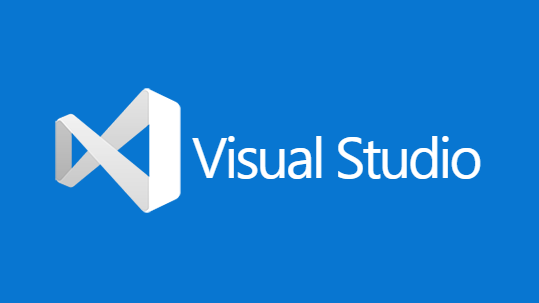
Visual Studio
Un ambiente di sviluppo integrato che è possibile usare per modificare, eseguire il debug, compilare codice e pubblicare app, che include compilatori, completamento del codice IntelliSense e molte altre funzionalità.
Installa Visual Studio
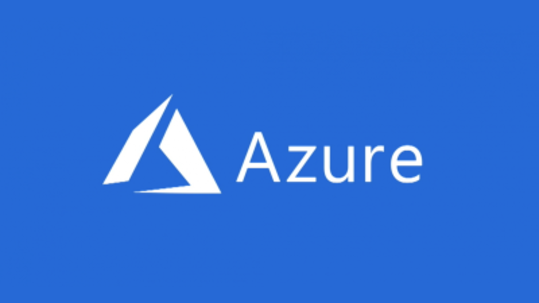
Azure
Una piattaforma cloud completa per ospitare le app esistenti e semplificare il nuovo sviluppo. I servizi di Azure integrano tutti gli strumenti necessari per sviluppare, testare, distribuire e gestire le app.
Configura un account Azure

.NET
Una piattaforma di sviluppo open source con strumenti e librerie per la compilazione di qualsiasi tipo di app, tra cui app Web, app per dispositivi mobili, app desktop, app di gioco, app IoT, app cloud e app di microservizi.
Installa .NET
Eseguire Windows e Linux
Il sottosistema Windows per Linux (WSL) consente agli sviluppatori di eseguire un sistema operativo Linux insieme a Windows. Entrambi i sistemi condividono lo stesso disco rigido e possono accedere ai file l'uno dell'altro. L'area Appunti supporta ovviamente le operazioni di copia e incolla tra i due sistemi, senza la necessità di eseguire il doppio avvio. WSL consente di usare BASH e fornirà il tipo di ambiente più familiare agli utenti Mac.
Per altre informazioni, vedere la documentazione di WSL.
È anche possibile usare Terminale Windows per aprire tutti gli strumenti preferiti della riga di comando nella stessa finestra con più schede o in più riquadri, sia che si tratti di PowerShell, prompt dei comandi di Windows, Ubuntu, Debian, interfaccia della riga di comando di Azure, Oh-my-Zsh, Bash Git o di tutti gli strumenti precedenti.
Altre informazioni nella documentazione di Terminale Windows.
Transizione tra Mac e Windows
Vedere la guida alla transizione tra un ambiente di sviluppo Mac e uno Windows (o sottosistema Windows per Linux). Consente di mappare la differenza tra:
Documentazione relativa allo sviluppo di giochi
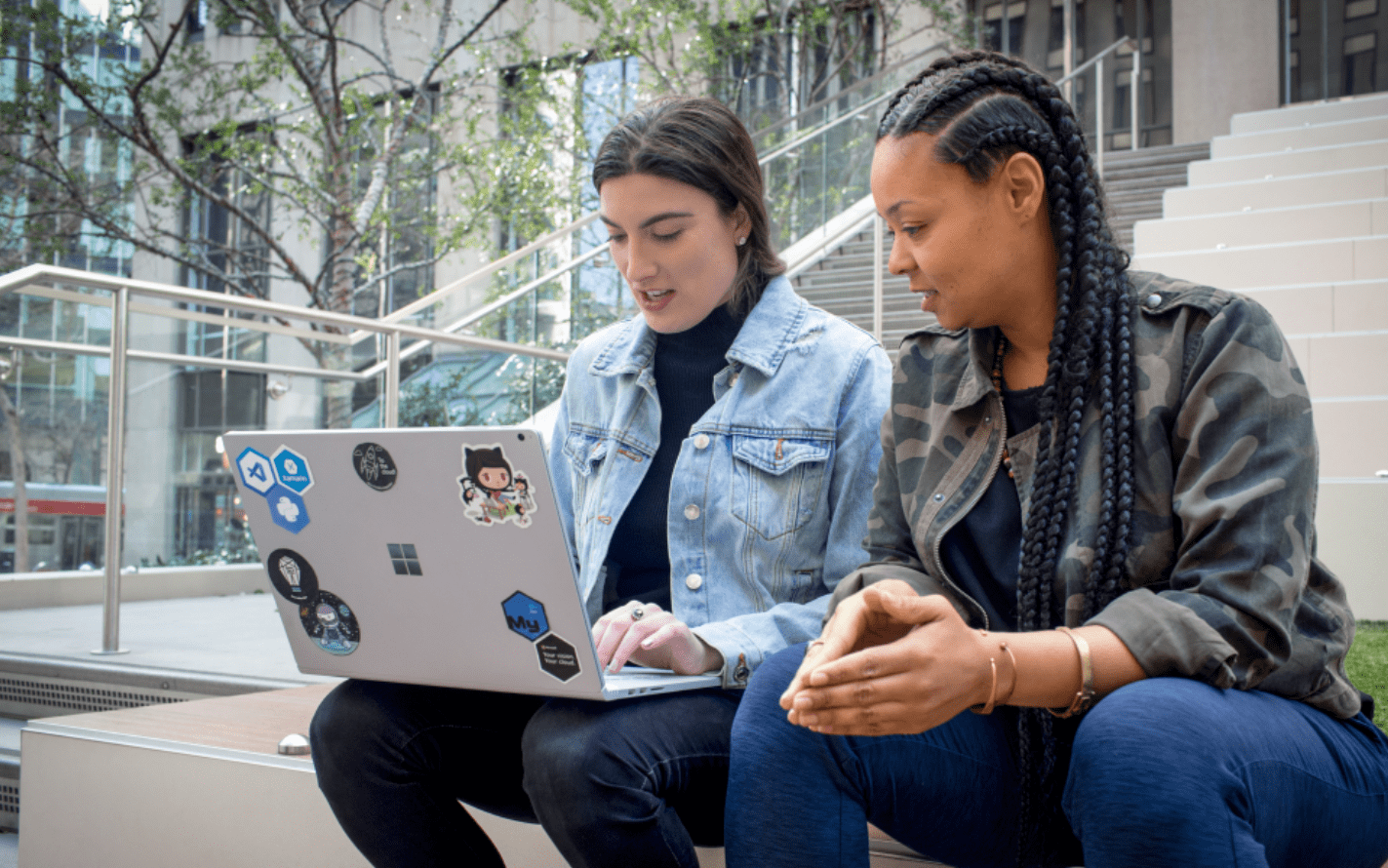
Commenti e suggerimenti
Presto disponibile: nel corso del 2024 verranno dismessi i problemi di GitHub come meccanismo di feedback per il contenuto e verranno sostituiti con un nuovo sistema di feedback. Per altre informazioni, vedere: https://aka.ms/ContentUserFeedback.
Invia e visualizza il feedback per
